FrostWireは、GnutellaおよびBitTorrentネットワークからファイルをダウンロードして表示できる無料のオープンソーストレントアプリです。 この投稿では、MacからFrostWireをアンインストールする方法を説明します。
多くのユーザーによると、Macでのアンインストールのプロセスは実際には簡単です。Macからアプリをアンインストールする にはアプリをゴミ箱に移動してそこにドロップするだけです。 アプリを完全に削除するために必要な追加の手順があることを彼らはほとんど知りません。 アプリをゴミ箱に移動すると、残りのファイルが残るため、システムの問題が発生しないように、アプリも削除する必要があります。
何らかの理由でFrostWireアプリケーションをコンピューターから削除したい場合、およびこれらの残りのファイルを一度に処理する方法については、読み続けてください。
目次: パート1。FrostWireとは何ですか?パート2。MacからのFrostWireの手動削除パート3。【推奨】MacからのFrostWireの自動削除パート4:結論
パート1。FrostWireとは何ですか?
FrostWire はオープンソースのBitTorrentクライアントであり、確立された検索バー、統合されたビデオプレーヤーとライブラリを備え、トレント転送内の個々のアイテムを選択し、ダウンロード前にコンテンツをプレビューし、ダウンロード中にメディアをストリーミングする機能を備えたアプリです。

その肯定的なレビューにもかかわらず、一部の人々は個人的な理由でMacにFrostWireをアンインストールしようとするかもしれません。 Macデバイスでは、ソフトウェアを取り除く簡単な方法がいくつかありますが、正しく行わないと、次の問題が発生する可能性があります。
- FrostWireをゴミ箱から削除できないか、アプリを終了できません
- FrostWireを検出することはできませんが、そのトレースは引き続き表示されます
- FrostWireはインストールされていませんが、作成されたディレクトリを削除することはできません。
パート2。MacからのFrostWireの手動削除
各プログラムは、インストール後にMacでサポートファイルを生成して保存します。 これらは、アプリケーションが正しく実行されるようにするために使用されます。 そのため、MacでFrostWireを完全にアンインストールする場合は、アプリのすべてのコンポーネントも消去する必要があります。
この方法でそれを行うには、その残りのファイルを個別に見つける必要があり、この方法で行うには時間と労力が必要です。 ただし、これにより完全なアンインストールが保証されます。 したがって、次の手順を読んで完了してください。
- すべてのFrostWireプロセスを停止し、プログラムを終了します。
- 見つける
FrostWire.appの項目 アプリケーション フォルダを作成し、Macのゴミ箱にドラッグします。 - これで、FrostWireアプリの価値のないサポートファイルをすべてハードドライブから削除できます。 それらは通常、非表示になっているライブラリフォルダに保存されます。 このフォルダにアクセスするには、Finderのメニューバーで[移動]をクリックし、[選択]を選択します。 「フォルダに移動」、タイプ
~/Library表示されるダイアログ内で、[実行]をクリックします。 - Libraryフォルダーの下の次のフォルダーでFrostWireアプリにリンクされている不要なファイルを検索して削除します。
~/Library/Application Support/FrostWire~/Library/Caches/com.FrostWire.Setup~/Library/Preferences/com.FrostWire.Setup.plist
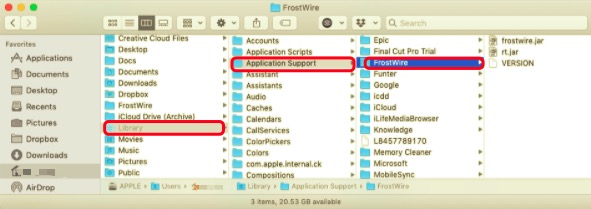
MacでFrostWireをどのように使用したかに応じて、ラベルにアプリケーションの「FrostWire」という名前のファイルがさまざまなライブラリサブディレクトリにあります。 Libraryサブディレクトリ内の次のフォルダをチェックして、FrostWireファイルが残っていないかどうかを確認します。
~/Library/Saved Application State~/Library/LaunchAgents~/Library/LaunchDaemons~/Library/PreferencePanes~/Library/StartupItems
- すべてのファイルが削除されたらゴミ箱を空にして、アプリを完全にアンインストールし、残りのファイルをデバイスから削除します。
パート3。【推奨】MacからのFrostWireの自動削除
可能な限り最も効率的な方法でMacにFrostWireをアンインストールしたい場合、ほとんどのユーザーは使用することをお勧めします PowerMyMacのアンインストーラ。 これは、Macからプログラムを正確かつ完全に削除するMac用の完全なアンインストーラーです。
多くのプログラムだけでなく、関連するすべてのファイルを一度に削除します。 FrostWireは、以下を使用してMacからすぐに削除できます。 PowerMyMacのアンインストーラー そのような短い時間で、正確には数分。
PowerMyMacのアンインストーラーを使用してコンピューターからFrostWireを安全かつ簡単的に削除するには、次の方法に従います。
- PowerMyMacを無料ダウンロードして起動します。メニューバーのアイコンからシステムの状態を確認できます。
- 左のパネルから「アンインストーラ」を押し、「スキャン」を押します。スキャンが完了するまでお待ちください。
- すべてのアプリケーションがスキャンされると、それらのリストが左側に表示されます。FrostWireを選択します。その関連ファイルも自動的に選択されます。
- ファイルを再確認してから、「クリーン」をクリックしてプロセスが開始します。

パート4:結論
以上は、Macで不要なアプリFrostWireをアンインストールする方法でした。ただし、選択したFrostWireの除去方法にも関わらず、追加の懸念事項があります。 プログラムを部分的に削除した後に大量のジャンクファイルが残っていると、Macの速度が低下することを覚えておくことが重要です。
ただし、手動による方法は初心者にとっては非常に難しく、ユーザーがアプリにあるすべての残骸を見つけることができない場合に問題が発生する可能性があります。 一方、ほとんどのユーザーは、プロのソフトウェアを使用して作業を行うと便利です。
アプリは、その場所にあるすべての関連ファイルを検索し、それらのファイルを一度に削除できます。 PowerMyMacのアンインストーラーたとえば、デバイスから一度に複数のアプリケーションを削除するのに役立ちます。 今すぐ無料でソフトウェアをインストールして、試してみてください。



